

La prochaine mise à jour Windows 10 majeure apportera de nouvelles fonctionnalitÃĐs Le bureau devrait arriver en avril 2018. On ne sait pas quand la mise à jour va tomber, mais ce pourrait Être la premiÃĻre semaine, ou vers la fin d'avril. Une chose qui est toujours vraie pour une mise à jour de fonctionnalitÃĐ de Windows 10 est que ça ne va pas toujours bien. Les utilisateurs sont bloquÃĐs dans les boucles de dÃĐmarrage, les fonctions se cassent aprÃĻs la mise à jour, ou quelque chose ne va pas avec les pilotes. Certains problÃĻmes peuvent Être ÃĐvitÃĐs si vous prÃĐparez votre systÃĻme avant une mise à jour. Voici 10 choses que vous devez faire pour prÃĐparer votre systÃĻme à une mise à jour majeure des fonctionnalitÃĐs de Windows 10.
Les paramÃĻtres utilisateur sont souvent la premiÃĻre victime d'une mise à jour de Windows. Souvent, le menu DÃĐmarrer se rÃĐinitialise. Microsoft a repoussÃĐ ce bug dans une large mesure, mais cela ne signifie pas qu'il ne peut pas refaire surface. Pour Être sÃŧr, et pour vous ÃĐpargner beaucoup de temps, sauvegardez votre mise en page du menu DÃĐmarrer. Vous pouvez le restaurer si la mise à jour rÃĐinitialise les choses pour vous
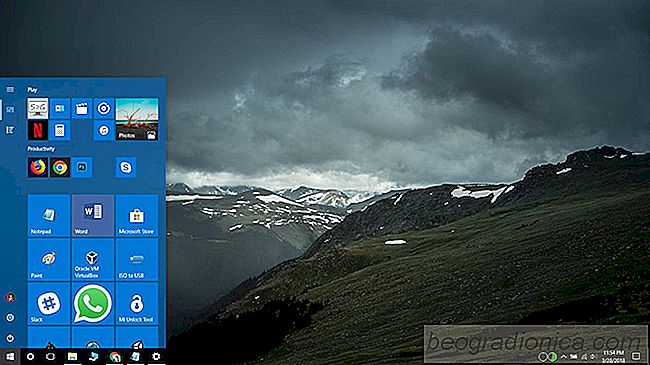
Une mise à jour de Windows peut parfois entraÃŪner l'ÃĐcrasement de votre statut d'activation. Cela ne signifie pas que votre licence est soudainement nulle. Cela signifie simplement que Windows ne peut pas le lire ou qu'il y a un problÃĻme avec le service d'activation. La meilleure solution consiste à connecter votre licence à votre compte Microsoft.
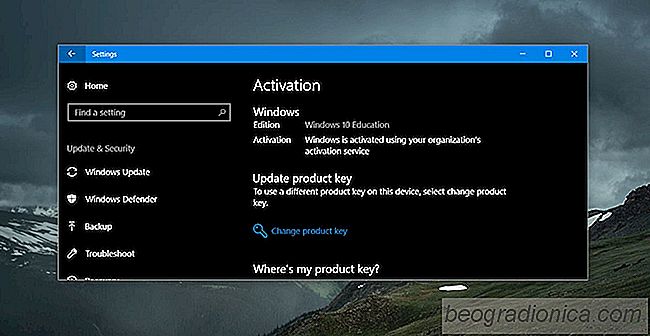
Ce n'est un secret pour personne que les utilisateurs de Windows font de grands efforts pour ÃĐviter une mise à jour. Si vous avez dÃĐjà utilisÃĐ une application pour arrÊter les mises à jour sur Windows 10, supprimez l'application et redÃĐmarrez ces services.

6 Meilleures applications mÃĐtÃĐo pour Windows 10
ÃĐTÃĐ un pilier des appareils intelligents depuis que les organisations de donnÃĐes mÃĐtÃĐorologiques ont commencÃĐ Ã numÃĐriser leurs informations. Les dÃĐveloppeurs d'applications ont crÃĐÃĐ des applications fantastiques pour nous tenir au courant de la mÃĐtÃĐo en tout temps - mÊme lorsque nous sommes endormis.

Comment accÃĐder au BIOS sur votre PC
Le BIOS est le systÃĻme d'entrÃĐe / sortie de base que tous les ordinateurs portables et de bureau sur le marchÃĐ sont livrÃĐs. Vous n'avez normalement pas besoin de l'utiliser si vous avez installÃĐ Windows. En fait, il y a peu de raisons d'y avoir accÃĻs en premier lieu. Cela dit, ce n'est pas quelque chose que vous n'avez jamais besoin de changer.